
Bí quyết tạo mã QR riêng tư bằng ứng dụng Zalo
Chia sẻ mã QR cá nhân của bạn trên các trang web, ứng dụng mạng xã hội giúp người khác nhanh chóng tìm kiếm và kết bạn với tài khoản Zalo của bạn mà không cần phải nhập số điện thoại hay tìm kiếm từng tên tài khoản một.

Hướng dẫn lấy mã QR cá nhân trên Zalo để người khác kết bạn một cách nhanh chóng
Cách tạo mã QR cá nhân trên Zalo
Tải và cập nhật Zalo phiên bản mới nhất để thực hiện các bước sau:=> Tải Zalo cho Android=> Tải Zalo cho iPhone
1. Hướng dẫn nhanh
Mở Zalo->Đăng nhập vào ứng dụng -> Chọn biểu tượng dấu + góc trên cùng bên phải màn hình ->Chọn quét mã QR -> Chọn Mã QR của tôi -> Chọn lưu vào thư viện.
2. Cách tạo mã QR cá nhân
Bước 1: Tại giao diện chính của ứng dụng, chọn biểu tượng 4 ô vuông -> Nhấn vào biểu tượng mã QR (Nằm ở trên cùng góc phải ứng dụng)
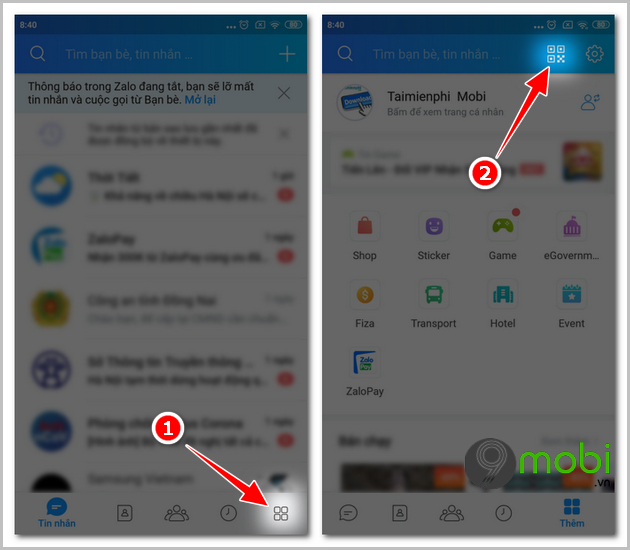
Cấp quyền truy cập nếu được yêu cầu bằng cách nhấn vào Cho phép.
Bước 2: Trong cửa sổ tiếp theo, chọn Mã QR của tôi. Ngay sau đó, mã QR cá nhân Zalo của bạn sẽ được hiển thị.
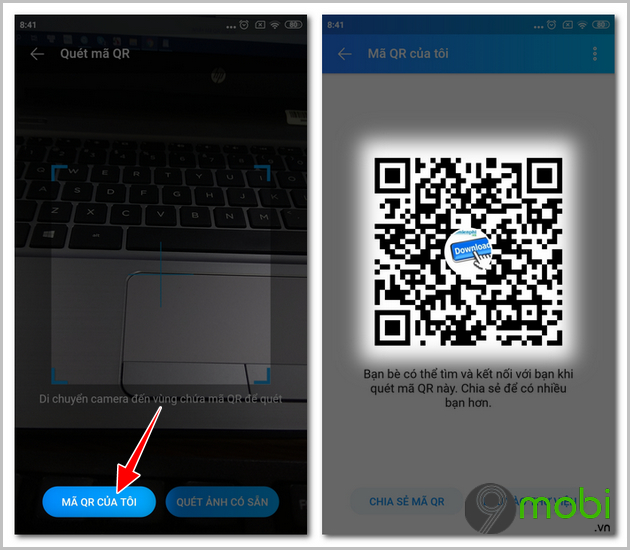
Với mã QR cá nhân Zalo mới tạo, để giúp người dùng dễ dàng tìm kiếm tài khoản của bạn, bạn có thể sử dụng chức năng: Chia sẻ mã QR -> Chọn hành động như Gửi cho bạn bè, Đăng lên nhật ký...
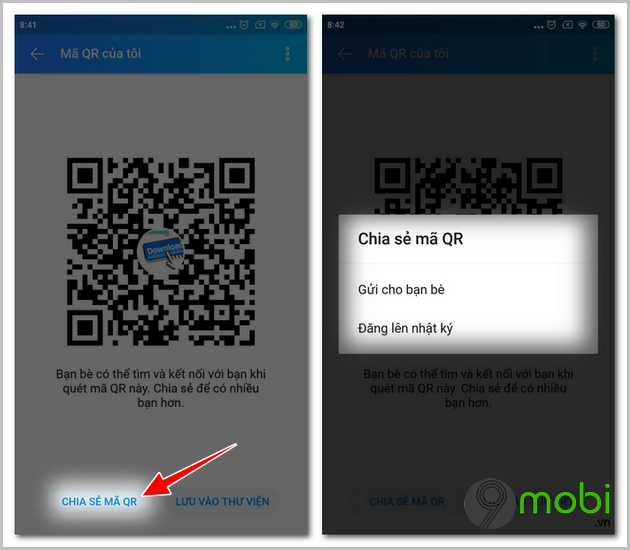
Khi bạn bè hoặc người dùng khác sử dụng Zalo quét mã QR mà bạn đã chia sẻ, họ sẽ ngay lập tức tìm kiếm được trang cá nhân của bạn.
3. Cách thay đổi mã QR cá nhân
Trong quá trình sử dụng, nếu bạn không muốn người khác tìm thấy tài khoản của mình qua mã QR cá nhân cũ nữa, bạn có thể hoàn toàn thay đổi mã QR mới cho tài khoản của mình.
Bước 1: Đầu tiên, truy cập theo đường link: Biểu tượng 4 hộp vuông -> Chọn biểu tượng mã QR ->Mã QR của tôi
Bước 2: Ở cửa sổ tiếp theo, chọn biểu tượng 3 dấu chấm -> Chọn chức năng Đổi mã QR
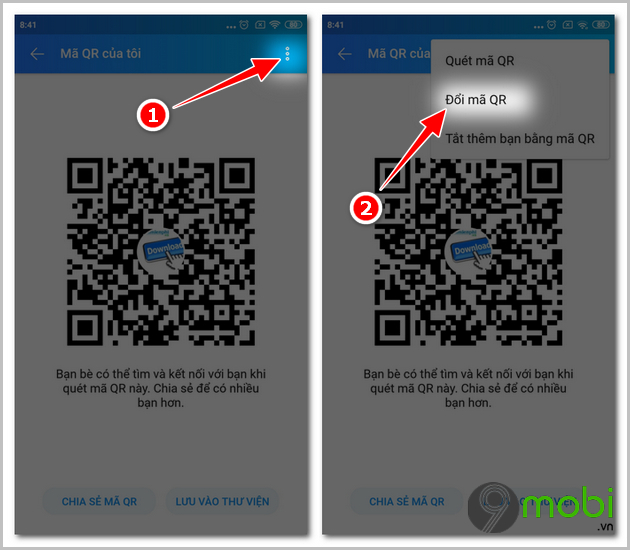
Sau đó, xuất hiện thông báo, nhấn Thay Đổi để xác nhận việc đổi mã QR hiện tại sang mã mới.
4. Cách chia sẻ kết bạn trên Zalo qua Mã QR
Bước 1: Mở Zalo và đăng nhập. Trên màn hình chính của Zalo, chọn hình ảnh mã QR ở góc phải trên cùng (như hình)
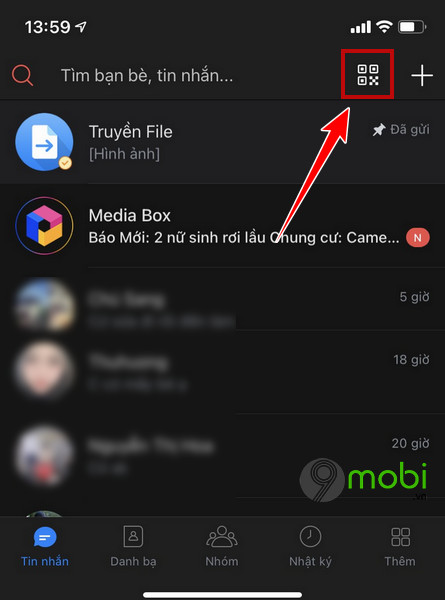
Bước 2: Tại đây, chọn Mã QR của tôi.
Bước 3: Khi Zalo đã tạo mã QR của bạn, tiếp theo hãy chọn Chia sẻ mã QR để bạn bè có thể biết đến bạn
Bước 4: Chọn Gửi cho bạn bè hoặc Đăng lên nhật ký để mọi người biết và kết bạn với bạn.
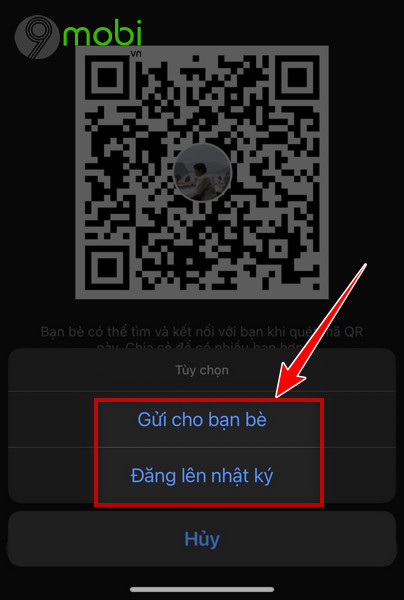
https://Mytour.vn/cach-tao-ma-qr-ca-nhan-bang-zalo-27276n.aspx Đó là hướng dẫn đầy đủ và chi tiết về cách tạo mã QR cá nhân trên Zalo, giúp người dùng và bạn bè dễ dàng tìm kiếm tài khoản của bạn hơn. Chúc các bạn thành công trong việc thực hiện các bước trên.
Link nội dung: https://phamkha.edu.vn/cach-lay-ma-qr-zalo-cua-minh-a6741.html